惠普是我们经常使用的电脑品牌.在使用的过程中难免遇到一些问题需要使用u盘重装系统.最近就有用户问小编惠普u盘重装系统怎么操作,那么今天小编就来跟大家分享一下惠普u盘重装系统的图文教程.
在我们使用电脑的过程中, 难免会遇到一些像电脑黑屏, 蓝屏等故障问题需要重装系统来解决问题 。 最近就有用户问小编惠普u盘重装系统怎么操作, 那么下面小编就来给大家演示一下u盘重装系统, 大家快一起学习起来吧!
【惠普怎么重装系统 惠普u盘重装系统的图文教程】惠普u盘重装系统的图文教程:
1、准备一个8g以上的u盘 。 下载并打开装机吧软件, 点击制作系统, 选择我们想要的系统开始制作 。
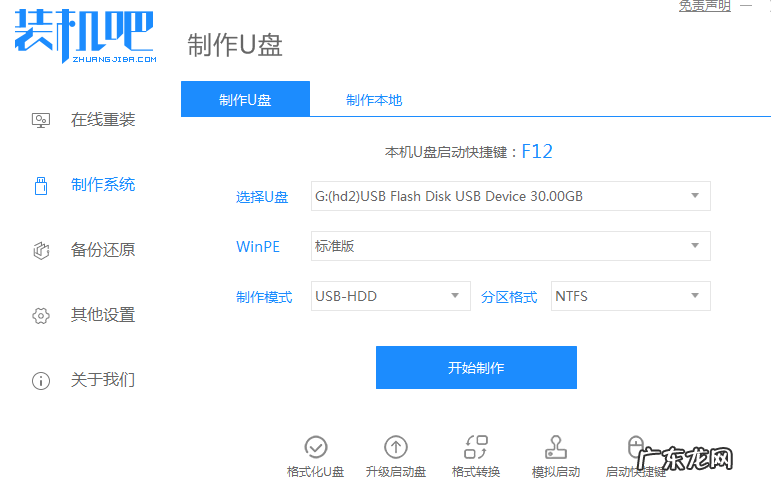
文章插图
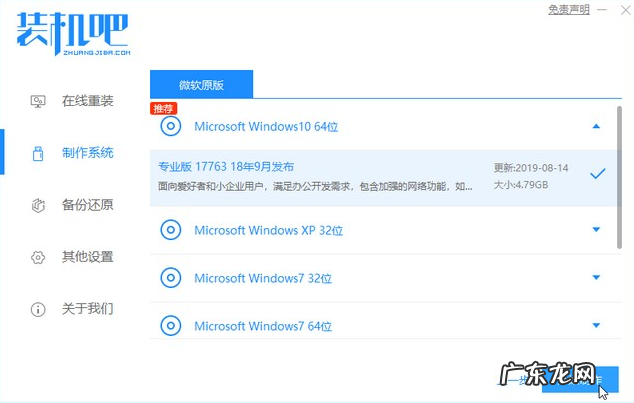
文章插图
2、等待制作完成, 查看热键, 拔出u盘 。

文章插图

文章插图
3、把u盘插入我们需要重装系统的电脑, 开机不断按热键进入界面选择u盘启动, 选择进入pe系统 。

文章插图
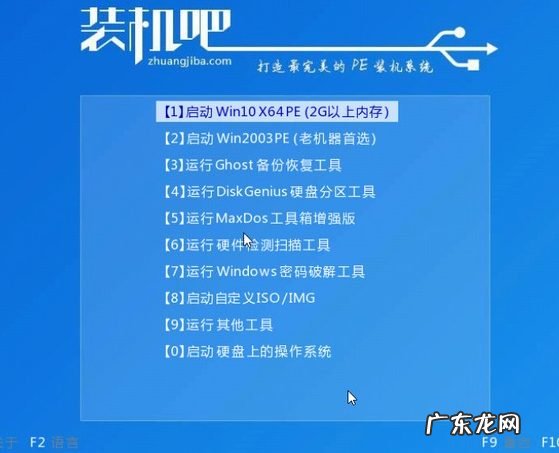
文章插图
4、在pe系统中选择我们想要安装的系统版本, 点击安装即可 。
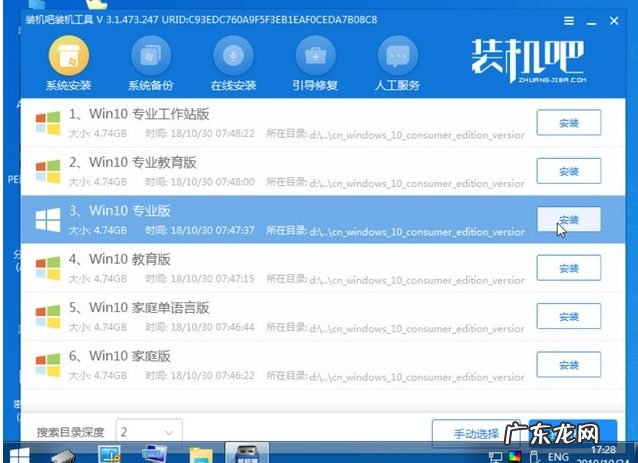
文章插图
5、等待安装完成点击立即重启!(重启之前请拔出u盘)

文章插图
6、等待重启后进入系统桌面我们就能正常使用啦!
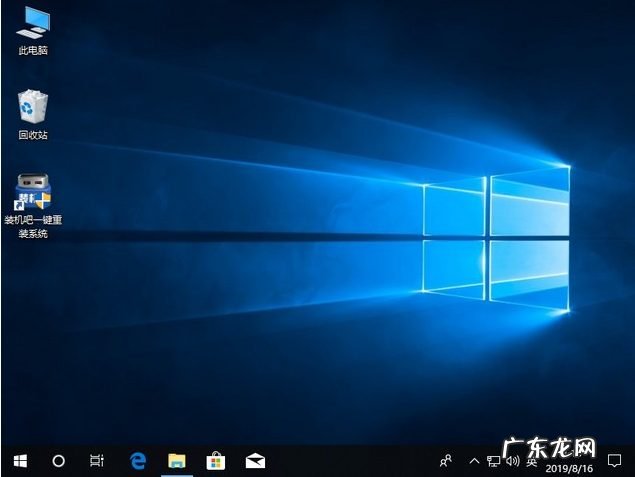
文章插图
以上就是关于惠普u盘重装系统怎么操作的详细教程啦!是不是很简单呢?
- u盘装系统步骤 图文详解u盘重装系统xp教程
- 手机一键装windows系统 一键重装系统软件哪个比较好用的详细介绍
- 一键重装系统哪个干净 教你电脑装机一键重装系统方法
- 一键转发怎么使用 360一键装机的使用教程
- Shopee佣金怎么算?手续费是多少?
- Shopee账号会关联吗?账号有关联怎么办?
- win8系统一键重装系统 图文演示u盘一键装win8系统教程
- mac抹掉磁盘重装系统 苹果笔记本重装系统的详细教程
- 手动运行ghost重装系统方法 小强一键装机系统详细教程
- 电脑怎么一键还原系统 电脑重装系统找不到操作系统怎么办的解决方法
特别声明:本站内容均来自网友提供或互联网,仅供参考,请勿用于商业和其他非法用途。如果侵犯了您的权益请与我们联系,我们将在24小时内删除。
